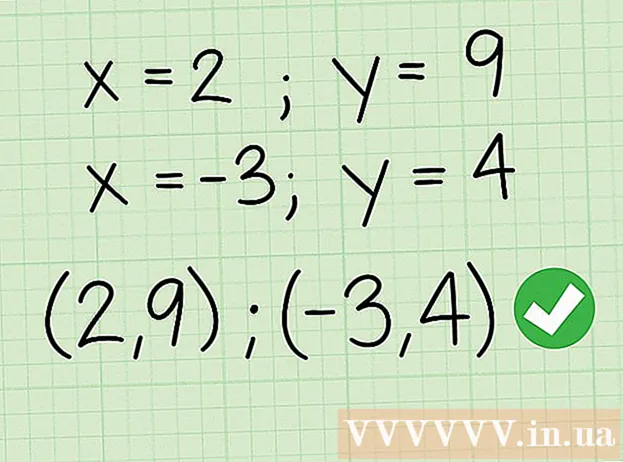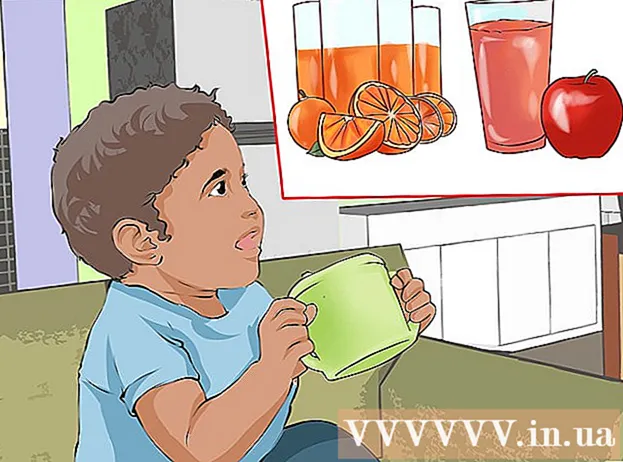Autors:
Charles Brown
Radīšanas Datums:
2 Februāris 2021
Atjaunināšanas Datums:
24 Jūnijs 2024

Saturs
- Lai soli
- 1. metode no 5: dublikātu noņemšanas izmantošana (Excel 2007 un 2010)
- 2. metode no 5: Papildu filtra izmantošana
- 3. metode no 5: nosacīta formatēšana
- 4. metode no 5: Summas kolonnas un rakurstabulas izmantošana
- 5. metode no 5: izmantojiet nosacīto formatēšanu ar iebūvēto funkciju "Vērtību dublikāti ..." (Excel 2010)
- Padomi
Apvienojot vairākas izklājlapas vienā izklājlapā, dati var parādīties vairākas reizes. Microsoft Excel ir vairāki veidi, kā atrast un noņemt liekos datus no izklājlapas. Šīs darbības aptver dažas no šīm metodēm, kas tiek izmantotas Excel 2003, 2007 un 2010.
Lai soli
1. metode no 5: dublikātu noņemšanas izmantošana (Excel 2007 un 2010)
 Atlasiet šūnas, no kurām vēlaties noņemt dublikātus. Varat atlasīt visu tabulu, divas rindas vai tikai augšējo kreiso šūnu.
Atlasiet šūnas, no kurām vēlaties noņemt dublikātus. Varat atlasīt visu tabulu, divas rindas vai tikai augšējo kreiso šūnu.  Atveriet funkciju Noņemt dublikātu. Noklikšķiniet uz cilnes Dati un grupā Datu rīki atlasiet Noņemt dublikātus.
Atveriet funkciju Noņemt dublikātu. Noklikšķiniet uz cilnes Dati un grupā Datu rīki atlasiet Noņemt dublikātus. - Ja esat atlasījis tikai atsevišķas šūnas bez vismaz 2 rindām vai šūnas augšējā kreisajā stūrī, tiks parādīts dialoglodziņš ar jautājumu, vai vēlaties paplašināt meklēšanu.
 Norādiet, vai datiem ir galvenes. Ja jūsu tabulai virs kolonnām ir galvenes, atstājiet izvēles rūtiņu “Manai tabulai ir galvenes”. Ja nē, noņemiet atzīmi no tā.
Norādiet, vai datiem ir galvenes. Ja jūsu tabulai virs kolonnām ir galvenes, atstājiet izvēles rūtiņu “Manai tabulai ir galvenes”. Ja nē, noņemiet atzīmi no tā.  Atlasiet kolonnas, kuras vēlaties iekļaut, meklējot vērtību dublikātus. Noklikšķiniet uz to kolonnu nosaukumiem, kuras vēlaties iekļaut. Lai atlasītu visas kolonnas, noklikšķiniet uz "Atlasīt visu"; lai atlasītu vēlreiz, noklikšķiniet uz "Noņemt visu atlasi".
Atlasiet kolonnas, kuras vēlaties iekļaut, meklējot vērtību dublikātus. Noklikšķiniet uz to kolonnu nosaukumiem, kuras vēlaties iekļaut. Lai atlasītu visas kolonnas, noklikšķiniet uz "Atlasīt visu"; lai atlasītu vēlreiz, noklikšķiniet uz "Noņemt visu atlasi".  Noklikšķiniet uz Labi. Dialogs tiks aizvērts un tiks noņemtas rindas ar vērtību dublikātiem.
Noklikšķiniet uz Labi. Dialogs tiks aizvērts un tiks noņemtas rindas ar vērtību dublikātiem. - Šī funkcija ir izdzēst ierakstus, kuros ir tādas pašas vērtības kā rindas citā ierakstā. Ja meklēšanā neiekļausit visas kolonnas, tiks noņemti tikai tie ieraksti, kas dublē rindas no atlasītajām kolonnām.
2. metode no 5: Papildu filtra izmantošana
 Izklājlapā izvēlieties vienu no šūnām, kas satur datus.
Izklājlapā izvēlieties vienu no šūnām, kas satur datus. Izmantojiet filtru. Lai to izdarītu, atveriet dialoglodziņu Papildu filtrs.
Izmantojiet filtru. Lai to izdarītu, atveriet dialoglodziņu Papildu filtrs. - Programmā Excel 2003 atlasiet Dati un pēc tam "Filtrēt". Pēc tam atlasiet “Papildu filtrs”.
- Programmās Excel 2007 un 2010 noklikšķiniet uz Dati un lentes izvēlnes Dati grupā Kārtot un filtrēt atlasiet Papildu.
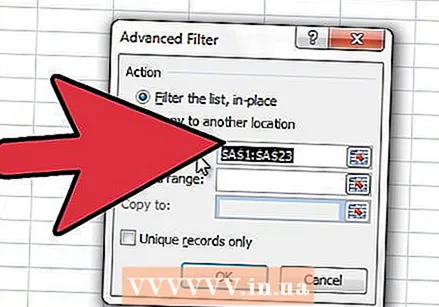 Grupā Papildu izvēlieties "Kopēt uz citu vietu".
Grupā Papildu izvēlieties "Kopēt uz citu vietu". Laukā "Saraksta diapazons" ievadiet šūnu diapazonu, kuru vēlaties kopēt. Aizpildiet šūnas ar absolūto pozīciju (kolonnas un rindas nosaukuma priekšā ievietojiet "$").
Laukā "Saraksta diapazons" ievadiet šūnu diapazonu, kuru vēlaties kopēt. Aizpildiet šūnas ar absolūto pozīciju (kolonnas un rindas nosaukuma priekšā ievietojiet "$"). 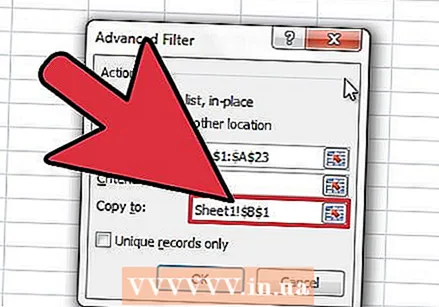 Laukā "Kopēt uz" ievadiet filtrēto šūnu galamērķa diapazonu. Jums nav jāveido mērķa diapazons ar tādu pašu izmēru kā sākuma diapazons, bet jums ir nepieciešams tāds pats kolonnu skaits.
Laukā "Kopēt uz" ievadiet filtrēto šūnu galamērķa diapazonu. Jums nav jāveido mērķa diapazons ar tādu pašu izmēru kā sākuma diapazons, bet jums ir nepieciešams tāds pats kolonnu skaits.  Atzīmējiet izvēles rūtiņu "Tikai unikālie ieraksti".
Atzīmējiet izvēles rūtiņu "Tikai unikālie ieraksti". Noklikšķiniet uz Labi. Tas aizver dialogu un kopē šūnas.
Noklikšķiniet uz Labi. Tas aizver dialogu un kopē šūnas. - Šī metode ir paredzēta ierakstu dublikātu atklāšanai. Lai ierakstos, kas citādi satur citas vērtības, atrastu dublikātu vērtības, izmantojiet metodi, kas aprakstīta sadaļā "3. metode: nosacītā formatēšana".
- Šo metodi varat izmantot arī, lai izdzēstu ierakstu dublikātus, nevis izveidotu jaunu izklājlapu ar noņemtiem dublikātiem. To izdarāt, dialoglodziņā Papildu filtrs izvēloties "Kopēt uz citu", nevis "Kopēt uz citu vietu".
3. metode no 5: nosacīta formatēšana
 Kolonnā, kur vēlaties atrast dublikātus, atlasiet šūnu vai šūnas. Cik šūnas jums būs jāizvēlas, ir atkarīgs no jūsu Excel versijas.
Kolonnā, kur vēlaties atrast dublikātus, atlasiet šūnu vai šūnas. Cik šūnas jums būs jāizvēlas, ir atkarīgs no jūsu Excel versijas. - Programmā Excel 2003 atlasāt pirmo šūnu, kuru vēlaties izmantot kā salīdzināšanas materiālu.
- Programmā Excel 2007 un 2010 atlasiet visas kolonnas kolonnas, kurās vēlaties pārbaudīt dublikātus.
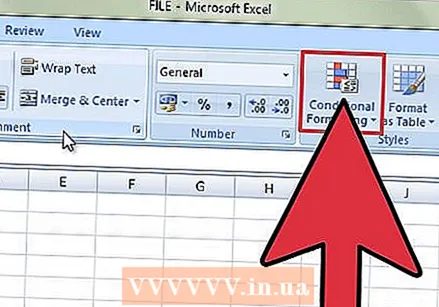 Pārejiet uz nosacīto formatēšanu.
Pārejiet uz nosacīto formatēšanu.- Programmā Excel 2003 izvēlnē Formatēt izvēlieties Nosacījuma formatēšana.
- Programmā Excel 2007 un 2010 lentē dodieties uz Sākums un lentes grupā Stili atlasiet Nosacījuma formatēšana.
 Izvēlieties nepieciešamās opcijas, kā atpazīt vērtību dublikātus. Excel 2003 dublikātu identificēšanai izmanto nosacītu metodi, kas balstīta uz formulu, savukārt Excel 2007 un 2010 procesu vienkāršoja.
Izvēlieties nepieciešamās opcijas, kā atpazīt vērtību dublikātus. Excel 2003 dublikātu identificēšanai izmanto nosacītu metodi, kas balstīta uz formulu, savukārt Excel 2007 un 2010 procesu vienkāršoja. - Programmā Excel 2003 nolaižamajā sarakstā atlasiet “Formula ir”, lai tiktu parādīts dialoglodziņš Nosacītā formatēšana. Aizpildiet funkciju, izmantojot funkciju COUNTIF. Ja šūnu salīdzina ar šūnu A2 un jūs salīdzināt ar to pārējo A, funkcija izskatās šādi: "= COUNTIF (A: A, A2)> 1" (bez pēdiņām).
- Programmā Excel 2007 un 2010 atlasiet "Izcelt šūnu vērtības" un pēc tam "Vērtību dublikāti". Dialoglodziņā Vērtību dublikāti izvēlieties, vai uzsvērt dublikātu vai unikālās šūnas.
 Norādiet, kā vēlaties uzsvērt šūnas. Jūs varat izvēlēties izvairīties no dublētām vai unikālām šūnām.
Norādiet, kā vēlaties uzsvērt šūnas. Jūs varat izvēlēties izvairīties no dublētām vai unikālām šūnām. - Programmā Excel 2003 noklikšķiniet uz pogas Formatēt, pēc tam noklikšķiniet uz cilnes Formāts un pēc tam izvēlieties krāsu, lai norādītu izvēlētās šūnas. Noklikšķiniet uz Labi, lai aizvērtu dialoglodziņu, pēc tam noklikšķiniet uz Labi, lai aizvērtu dialoglodziņu Nosacītā formatēšana.
- Programmā Excel 2007 un 2010 dialoglodziņa Vērtību dublikāti labajā pusē esošajā nolaižamajā sarakstā izvēlieties krāsu.
 Pabeidziet visus nepieciešamos darbus, lai īstenotu savas izvēles.
Pabeidziet visus nepieciešamos darbus, lai īstenotu savas izvēles.- Programmā Excel 2003 noklikšķiniet uz Format Painter un pēc tam atlasiet šūnas, kuras vēlaties salīdzināt ar pirmo šūnu.
- Programmās Excel 2007 un 2010 noklikšķiniet uz Labi, lai atvērtu dialoglodziņu Vērtību dublikāti.
- Šī funkcija iezīmēs tikai tās šūnas, kuras vēlaties norādīt kā dublikātus. Neviens no šiem vienumiem netiks izdzēsts.
4. metode no 5: Summas kolonnas un rakurstabulas izmantošana
 Pievienojiet kolonnu ar nosaukumu “Count” pa labi no jebkuras kolonnas, kuru vēlaties pārbaudīt, vai nav dublikātu. Aizpildiet visas summas kolonnas šūnas ar vērtību 1.
Pievienojiet kolonnu ar nosaukumu “Count” pa labi no jebkuras kolonnas, kuru vēlaties pārbaudīt, vai nav dublikātu. Aizpildiet visas summas kolonnas šūnas ar vērtību 1.  Atlasiet abas kolonnas un izveidojiet rakurstabulu.
Atlasiet abas kolonnas un izveidojiet rakurstabulu. Pievienojiet kolonnu ar iespējamām dublikātu vērtībām rindu etiķetēm, bet kolonnu summa - vērtībām.
Pievienojiet kolonnu ar iespējamām dublikātu vērtībām rindu etiķetēm, bet kolonnu summa - vērtībām. Noklikšķiniet uz šūnas zem galvenes "Count Count", ja jūsu summas kolonna ir nosaukta Count (pēc noklusējuma šūna B4), un sadaļā PivotTable atlasiet Tools-> Options, pēc tam kārtojiet Z-> A, lai iegūtu pārskatu par rindām, kurām ir summa ir lielāka par 1. Šīs ir jūsu dublikātu rindas un dublikātu skaits.
Noklikšķiniet uz šūnas zem galvenes "Count Count", ja jūsu summas kolonna ir nosaukta Count (pēc noklusējuma šūna B4), un sadaļā PivotTable atlasiet Tools-> Options, pēc tam kārtojiet Z-> A, lai iegūtu pārskatu par rindām, kurām ir summa ir lielāka par 1. Šīs ir jūsu dublikātu rindas un dublikātu skaits.
5. metode no 5: izmantojiet nosacīto formatēšanu ar iebūvēto funkciju "Vērtību dublikāti ..." (Excel 2010)
 Atlasiet visu kolonnu (piemēram, A kolonna).
Atlasiet visu kolonnu (piemēram, A kolonna).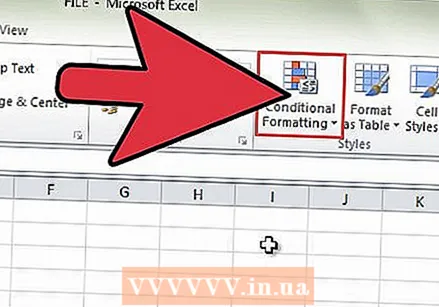 Cilnē Sākums atlasiet “Nosacījuma formatēšana”.
Cilnē Sākums atlasiet “Nosacījuma formatēšana”.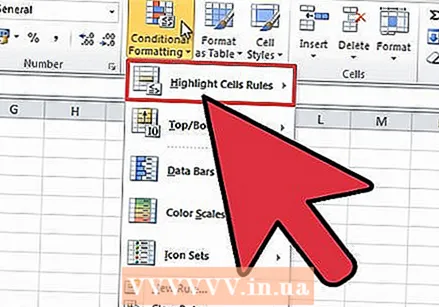 Sadaļā “Nosacītais formatējums” atlasiet “Izcelt šūnu kārtulas”.
Sadaļā “Nosacītais formatējums” atlasiet “Izcelt šūnu kārtulas”.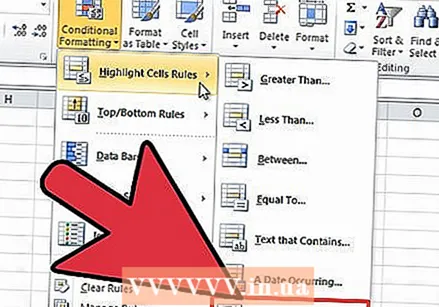 Sadaļā “Izcelt šūnu kārtulas” atlasiet “Vērtību dublikāti...’.
Sadaļā “Izcelt šūnu kārtulas” atlasiet “Vērtību dublikāti...’.  Izvēlieties vajadzīgo krāsu, lai norādītu dublikātus, pēc tam noklikšķiniet uz Labi.
Izvēlieties vajadzīgo krāsu, lai norādītu dublikātus, pēc tam noklikšķiniet uz Labi. Tagad visi dublikāti iepriekš iezīmētajā kolonnā ir norādīti ar krāsu, pat ja vēlāk pievienojat vairāk vērtību.
Tagad visi dublikāti iepriekš iezīmētajā kolonnā ir norādīti ar krāsu, pat ja vēlāk pievienojat vairāk vērtību.
Padomi
- Datu dublikātus var noteikt arī, izmantojot citu programmatūru kā papildinājumu. Daži no šiem utilītiem paplašina Excel nosacītā formatēšanas funkciju, tāpēc jūs varat izmantot krāsas, lai atklātu liekos datus.